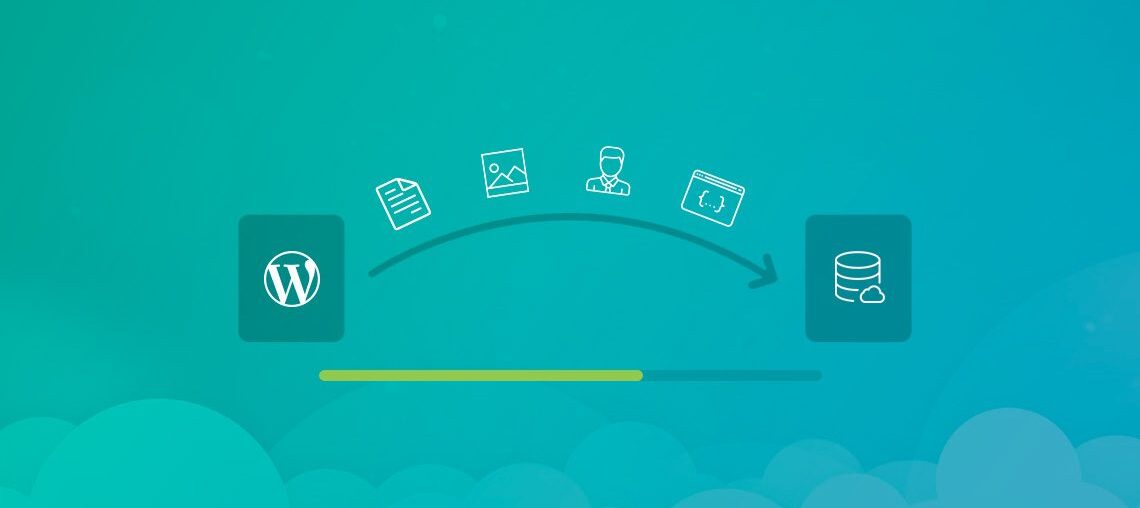Перенести сайт на WordPress з платформи WordPress.com в більшості випадків бажають ті, кому не вистачає повноти контролю над сайтом. І хоча сервіс WordPress.com пропонує платні тарифи, де ваші можливості по управлінню сайтом, файлами, темами та шаблонами значно кращі ніж на безкоштовному тарифі, все одно вони далекі від ідеалу , а також вартість не завжди конкурентна в порівнянні з послугами хостингу для WordPress.
WordPress.com – це гарний початок для тих, хто починає роботу з даною CMS, але з часом ваші потреби і вимоги зростають, і настає час для наступного серйозного кроку.
На щастя, перенести сайт на “автономний WordPress” (скрипт, який можна завантажити на WordPress.org і встановити на хостингу), щоб отримати більше контролю над своїм блогом, достатньо просто.
Спробую розповісти, як перенести сайт з WordPress.com на WordPress.org лише за 4 прості кроки.
Короткий зміст того, про що я буду сьогодні писати:
- Навіщо переходити з WordPress.com на WordPress.org?
- Перенесення вашого сайту з WordPress.com на WordPress.org
- Що робити зі своїм старим сайтом
- Популярні запитання
Зауважте. Якщо ви користувалися піддоменом *****.wordpress.com – необхідно буде для нового сайту купити домен. На сайті хостинг-проекту WPHost.me завжди є знижки та промокоди на доменні імена, рекомендую.
Перш ніж ви зробите перехід, ми хочемо, щоб ви чітко уточнили, чого ви можете очікувати, коли переходите з WordPress.com на WordPress.org, щоб ви могли бути абсолютно впевнені, що це правильне рішення.
Навіщо переходити з WordPress.com на WordPress.org?
WordPress.com — це специфічна платформа, що повністю піклується про технічні питання, такі як хостинг, резервне копіювання, технічні налаштування, права доступу до файлів і т.д.
Це гарний варіант для старту, для чайників, або тих, кому достатньо наданих функцій і можливостей даної платформи. Це також один з кращих варіантів для знайомства з WordPress як з CMS.
Але ми часто приходимо до того в процесі розвитку свого сайту, що функціонал треба розширювати. На жаль, аби сервіс WordPress.com працював так, як задумано його авторами, ви не зможете отримати такий рівень свободи в налаштуваннях та редагуванні свого сайту, як той, що вам надає автономний сайт на WordPress, розміщений на хостингу.
WordPress.org — це офіційний сайт системи керування контентом WordPress, де можна скачати сам цей скрипт та додатки до нього, такі як шаблони та плагіни.
Часто можна зустріти, що назву цього сайту використовують як синонім того, що ваш сайт на WordPress автономно встановлений на якомусь хостингу.
Що дає така автономність? Ви маєте повну свободу, можете використовувати теми та плагіни сторонніх розробників, додавати нові функції та можливості за допомогою свого чи стороннього коду, монетизувати це як завгодно.
Коли ви зробите перехід, ось що ви отримуєте зокрема:
- Такий собі безкоштовний конструктор для створення будь-яких сайтів, включаючи інтернет-магазини. Все, за що вам потрібно заплатити, це доменне ім’я та веб-хостинг
- Повністю настроюваний сайт із доступом до інформаційної панелі wp-admin
- Доступ до хостинг-панелі, де ви можете керувати файлами, базами даних, поштовими скриньками та іншими цікавими опціями
- Можливість використовувати будь-які сторонні теми і плагіни WordPress, для досягнення візуального чи функціонального ефекту, який необхідний вашому сайту в даний момент
- Свобода монетизації – ви можете заробляти на сайті за допомогою реклами, спонсорських публікацій, платного доступу до контенту і т.д.
Як завжди – менше слів та більше діла. Давайте розпочнемо міграцію.
Перенесення сайту з WordPress.com на WordPress.org
1. Замовте домен і веб-хостинг
Щоб перенести старий сайт з WordPress.com, вам знадобиться власне доменне ім’я та послуга хостингу. Рік тому ми писали детальний огляд “Що таке хостинг для WordPress“, та навіть порівняли кілька популярних провайдерів. А в цій статті, що немає строку давності, ми описали “як купити хостинг та домен“.
Доменне ім’я : ваше доменне ім’я – це адреса вашого сайту в Інтернеті, наприклад facebook.com або wordpress.co.ua . Це те, що ваші клієнти вводять у своєму браузері, щоб отримати доступ до вашого веб-сайту:
Якщо ви використовуєте власне доменне ім’я на WordPress.com, ви не втратите його під час міграції. Ви можете використовувати те саме доменне ім’я і для свого автономного сайту WordPress.org. Просто під час замовлення хостингу вкажіть, що будете використовувати своє доменне ім’я або хочете перенести своє доменне ім’я до того ж провайдера, де ви замовляєте хостинг. В першому випадку вам нададуть інструкції, що налаштувати на домені для використання з хостингом, в другому – що зробити, аби перенести домен, а також потрібно буде сплатити за подовження строку реєстрації домену на +1 рік.
Якщо у вас уже є власне доменне ім’я, ви можете пропустити цей крок. Але якщо ви використовуєте субдомен, наприклад site.wordpress.com, вам потрібно буде придбати нове доменне ім’я (посилання на інструкції вище), а також зробити певні налаштування, щоб не зашкодити своєму SEO. Оскільки доведеться відмовитися від субдомену, ми покажемо, як переспрямувати трафік вашого сайту на новий домен, і не втратити відвідувачів та позиції у пошуку.
Веб-хостинг : WordPress.org — це платформа або скрипт, що має бути розміщений на сервері в інтернет. Це означає, якщо дуже простими словами, що вам потрібне місце на сервері в інтернет (це і є по суті хостинг).
Крок 2: Встановлення WordPress
Після придбання хостингу наступним кроком є встановлення на ньому WordPress.
Детально цей процес описаний у нашій статті . Зауважте, якщо ви придбаєте спеціалізований хостинг для WordPress – вам не потрібно проходити окремий етап встановлення WordPress, оскільки провайдер WPHost.me робить це за замовчуванням. Все, що вам потрібно зробити, це зробити початкові налаштування вибрати та встановити тему WordPress і ви будете готові розпочати роботу з новим сайтом та міграцію з WordPress.com
Для входу в адмін-панель вашого нового сайту Ви можете використати посилання http://vashdomen/wp-admin . Ось так приблизно буде виглядати ваша сторінка входу в панель адміністратора WordPress:
Тепер ви можете увійти у свій блог WordPress за допомогою облікових даних, надісланих на вашу електронну адресу хостинг-проавайдером (якщо вордпрес встановили автоматично), або за допомогою даних, що ви вказали в процесі інсталяції.
Отже, якщо ваш сайт вже налаштовано, залишилося експортувати наявний вміст із WordPress.com і додати його на новий сайт.
Крок 3. Експорт з WordPress.com
Експорт вмісту WordPress.com займає лише кілька кліків.
Спочатку увійдіть у свій обліковий запис WordPress.com і перейдіть на інформаційну панель свого блогу. Потім перейдіть до Інструменти » Експорт і натисніть кнопку Експортувати все .
Ви також можете скористатися додаткове меню, щоб вибірково експортувати дані. Це дає змогу фільтрувати вміст за автором, датою, статусом і категорією.
Коли ви експортуєте вміст свого сайту, ви побачите панель сповіщень із можливістю завантажити файл експорту.
Коли завантажите файл експорту на ваш комп’ютер – це буде zip-файл. Розархівуйте цей файл, щоб отримати XML-файл, його буде використано на наступному кроці.
Тепер ми покажемо вам, як імпортувати цей файл на ваш веб-сайт WordPress.
Крок 4. Імпорт на WordPress.org
Увійдіть в адмінку нового сайту і перейдіть на сторінку Інструменти » Імпорт .
Натисніть кнопку « Встановити» поруч із WordPress, щоб встановити плагін імпортера на вашому новому сайті. Після встановлення натисніть « Запустити імпортер» , щоб активувати плагін.
Ви потрапите на сторінку, де вам буде запропоновано обрати XML-файл з WordPress.com, який ви завантажили на попередньому кроці.
Використовуйте кнопку «Вибрати файл», щоб вибрати файл XML, а потім натисніть «Завантажити файл та імпортувати файл» .
Якщо розмір вашого файлу перевищує ліміт завантаження, вказаний на сторінці, зв’яжіться з хостингом і попросіть його тимчасово збільшити ліміт.
Після завантаження вам буде запропоновано імпортувати авторів або призначити публікації наявним користувачам. Якщо ви хочете імпортувати вкладені файли, установіть прапорець і натисніть Надіслати .
Коли все буде виконано, ви побачите повідомлення про успіх.
Ви успішно перемістили всі свої дані з WordPress.com на WordPress.org. Ми рекомендуємо відвідати ваш веб-сайт і важливі сторінки, щоб переконатися, що все працює нормально.
Що робити зі своїм старим сайтом
Після того як ви імпортуєте усі дані і будете впевнені, що новий сайт працює як потрібно, потрібно виконати ще кілька кроків, щоб переадресувати відвідувачів на новий сайт для збереження свого рейтингу SEO.
Аби зберегти прогрес свого веб-сайту в плані пошукового рейтингу – додайте перенаправлення 301 зі старого на свій новий сайт.
Оскільки старий сайт знаходиться на WordPress.com, ви не матимете доступу до певних службових файлів свого сайту, щоб самостійно внести необхідні зміни.
Єдиний спосіб додати перенаправлення на WordPress.com – це платне оновлення під назвою Site Redirect.
Перейдіть на сторінку налаштувань та клікніть відповідне посилання у своєму обліковому записі WordPress.com:
Функція перенаправлення коштує 13 доларів США на рік. Це оновлення додає перенаправлення 301, що дозволяє автоматично спрямовувати відвідувачів вашого сайту та пошукові системи на ваш новий сайт.
Закономірним є питання «Як довго треба платити за цю функцію перенаправлення?» Відповідь краще дізнатися у СЕО-спеціалістів, з якими ви співпрацюєте. Зазвичай, одного року достатньо для міграції пошукових рейтингів..
Якщо ви хочете повністю залишити платформу WordPress.com, ви можете також видалити свій старий сайт. Так само в налаштування сайт на WordPress.com ви можете знайти відповідну функцію.
Це назавжди видалить ваш сайт на WordPress.com, тож будьте обережні з цим рішення .
Часті запитання (FAQ)
Ми неодноразово проводили міграцію сайтів для наших клієнтів і через це з’явився невеличкий список популярних питань щодо цього процесу.
1. Що станеться з підписниками на WordPress.com, коли я перейду на .org?
Щоб перенести своїх передплатників із WordPress.com на ваш власний сайт WordPress, вам потрібно буде встановити плагін Jetpack . За допомогою Jetpack ви можете передати своїх підписників, дотримуючись цього посібника .
2. Яка вартість переходу на WordPress.org?
Сам скрипт WordPress безкоштовний. Протягом процесу міграції ви зазвичай витрачаєте кошти на прибання хостингу та домену (якщо їх немає) та, за потреби, на Site Redirect ще 13 доларів на рік.
3. Я вже заплатив за платний пакет WordPress.com, чи можна повернути кошти?
У випадку, якщо ви придбали їхній платний план протягом останніх 30 днів, ви можете попросити повне відшкодування. Якщо ваше доменне ім’я було зареєстровано протягом останніх 48 годин, ви також можете отримати відшкодування за нього.
4. Чи втрачу я зображення після міграції?
Ні. Під час експорту/імпорту всі вкладені зображення завантажуються, а посилання оновлюються відповідно до адреси вашого нового домену, якщо ви встановили відповідну “пташку” в процесі імпорту.
5. Скільки часу займає перенесення веб-сайту на WordPress.org?
Сама міграція з WordPress.com займає лише кілька хвилин, якщо ваш сайт не містить тисячі статей та медіафайлів. Вам просто потрібно експортувати та імпортувати дані. Але також витрачається певний час на покупку хостингу, домену, встановлення WordPress і т.п. Зазвичай, ми переносили невеличкі сайти протягом кількох годин в сумі, на великі потребувалося більше часу через нюанси міграції великої кількості інформації.
Ось і все, сподіваємося, що опис процесу був максимально простий і зручний для розуміння, і ця стаття допомогла вам перейти з WordPress.com на WordPress.org.
Якщо у вас виникнуть додаткові питання – ми завжди раді коментарям.